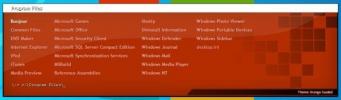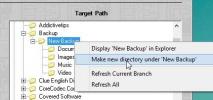Ako spravovať RGB na externom monitore v systéme Windows 10
Externé monitory prichádzajú s vlastným nastavením pre správu jasu, kontrastu a hodnôt RGB. Hodnoty RGB sa zvyčajne nastavujú podľa farebného profilu, ktorý používate, ale monitor môže mať ovládacie prvky na zmenu týchto hodnôt. Ak tomu tak nie je alebo ak sú tlačidlá monitora nefunkčné, môžete použiť aplikáciu s názvom ClickMonitorDDC.
RGB na externom monitore
ClickMonitorDDC má prenosnú aj inštalačnú verziu. Aplikácia môže spravovať RGB na externom monitore, ako aj jas, kontrast a hlasitosť.
Spustite aplikáciu a vyberte externý monitor. Začiarknite políčko RGB a otvorte rozbaľovaciu ponuku vedľa neho. Vyberte farebné profily User1 alebo User2, ak ostatné dva nemajú hodnoty RGB, ktoré na monitore vyzerajú dobre.
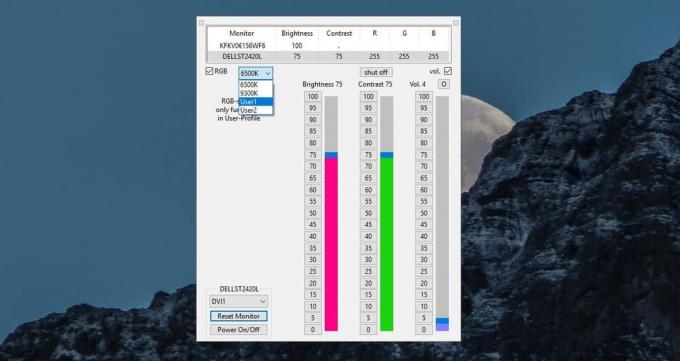
Po výbere profilu farieb môžete prispôsobiť hodnoty RGB. Pomocou posúvačov zmeňte príslušné hodnoty. tvoj farebný profil monitora sa aktualizuje v reálnom čase, aby odrážal nové hodnoty.

Ak ste omylom nastavili hodnoty, ktoré zhoršujú vzhľad vašej obrazovky, môžete kliknutím na tlačidlo Obnoviť monitor úplne naspäť obnoviť predvolené nastavenia.
Jas, kontrast a nastavenie hlasitosti fungujú rovnako a tiež sa vynulujú, keď použijete možnosť Obnoviť monitor.
Pre interné displeje, t. J. Tie, ktoré sú pripojené k prenosnému počítaču, nemôžete zmeniť farebný profil, a preto nemôžete zmeniť jeho hodnoty RGB.
Externé monitory zvyčajne umožňujú používateľom meniť tieto nastavenia. Môžete tiež zmeniť farebný profil nastavený pre externý monitor. Ak máte externý monitor, ktorý vám neumožňuje tieto nastavenia zmeniť, stojí za to vyskúšať túto aplikáciu, aby ste zistili, či ich môžete zmeniť.
Kliknite na položkuMonitorDDC a do systémovej lišty pridáte ikony, ktoré zobrazujú hodnotu jasu, kontrastu a hlasitosti nastavenú pre externý monitor. Ak umiestnite kurzor myši na tieto ikony, zobrazia sa ďalšie informácie o hodnote RGB. Nebudú vykazovať údaje nastavené pre internú obrazovku, hoci úroveň hlasitosti, ktorú vykazuje, bude rovnaká ako hlasitosť vášho systému a nie monitora.
Ak chcete zmeniť hodnoty RGB interného displeja, zistíte, že je to mimoriadne ťažké a nemusí byť bezpečné. Môžete skúsiť skontrolovať nastavenia grafickej karty a môže vám pomôcť. Váš vyhradený grafický procesor tu nebude nijako nápomocný, pretože nevyvoláva zobrazenie displeja.
Vyhľadanie
Posledné Príspevky
Proto: Správca súborov iba pre klávesnicu a spúšťač aplikácií pre Windows
Ak pozeráte veľa filmov, musíte si všimnúť, ako sa herci používajúc...
Bezplatný Advance Burning Tool: Čítanie, kopírovanie a napaľovanie súborov na CD / DVD
Inscriptio je bezplatná aplikácia na napaľovanie a zaznamenávanie ú...
TimeDim je jednoduchý zálohovací nástroj s dvojitým podoknom pre Windows
Ak svoje dáta pravidelne nezálohujete, je veľmi pravdepodobné, že t...